لا يمكن لـ PS4 تنزيل خطأ تالف CE-36244-9: كيفية الإصلاح؟
التحكم في الألعاب / / August 05, 2021
عند تنزيل الألعاب أو حتى التصحيحات من شبكة PlayStation Network (PSN) ، قد تضطر إلى مواجهة مشكلة مزعجة بشكل خاص ، والتي تعرض رمز الخطأ CE-36244-9. ثم يظهر خطأ على الشاشة مفاده: "لا يمكن تحميل. البيانات تالفة. " يمنع رمز الخطأ هذا المستخدمين من تنزيل الألعاب والتصحيحات من PSN ، مما يؤدي إلى تدهور التجربة الإجمالية. ينتج عن هذا مشكلة خطيرة لأنه إذا كان المستخدمون غير قادرين على تنزيل الألعاب والتصحيحات ، فما فائدة امتلاك PS4؟ يقول البعض أن رمز الخطأ هذا ناتج عن مشكلة في القرص الصلب. نحن لا ننكر ذلك ، ولكن في معظم الحالات ، يكون سبب هذا الخطأ هو تلف القرص الصلب.
إذا كنت قد حاولت تنزيل لعبة أو لعبة من PS Network وواجهت هذه المشكلة ، فقد وصلت إلى المكان الصحيح. لقد ناقشنا هنا جميع الأسباب والحقائق المحتملة التي تؤدي إلى خطأ "البيانات تالفة خطأ CE-36244-9". وسنحاول أيضًا حل هذه المشكلة قدر الإمكان. اذا هيا بنا نبدأ.
جدول المحتويات
- 1 ما هو الملف التالف؟
- 2 لماذا تتلف الملفات على PS4؟
-
3 إصلاحات البيانات تالفة خطأ CE-36244-9
- 3.1 الإصلاح 1: إعادة تشغيل الملف وإعادة تنزيله
- 3.2 الإصلاح 2: تحقق من إعدادات شبكة PS4
- 3.3 الإصلاح 3: تحرير مساحة التخزين
- 3.4 الإصلاح 4: تهيئة (إعادة ضبط المصنع) لجهاز PS4 الخاص بك بالكامل
- 3.5 الإصلاح 5: تهيئة القرص الصلب باستخدام جهاز كمبيوتر
- 4 خاتمة
ما هو الملف التالف؟
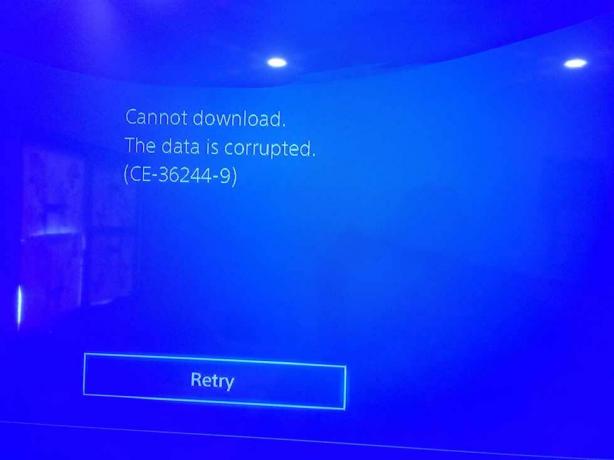
البيانات المخزنة في القرص الصلب هي نوع من البيانات الإلكترونية التي تتكون من البروتونات والنيوترونات. يعتمد على هيكل ، وإذا كان هناك شيء ما يسبب صعوبة في الهيكل ، أو إذا كان هناك تداخل مع هذه البيانات. ثم يحدث تلف في البيانات. إذا تعرضت المعلومات الموجودة على القرص الصلب بطريقة أو بأخرى لعوامل أخرى مثل التثبيت غير الصحيح أو فقدان الطاقة ، فسيحدث تلف البيانات هذا أيضًا. عندما تكون جميع المعلومات في محرك الأقراص الثابتة سليمة ، ولا يوجد مزيد من التدخل ، فلن يكون هناك تلف.
الملف التالف مثل الفيروس في النظام. إنه يزعج بنية النظام الإجمالية ، مما يجعله غير قابل للاستخدام إلى حد ما أو غير قابل للاستخدام تمامًا. لذلك لمعالجة مشكلة تلف البيانات هذه ، نحتاج إلى استكشاف الأخطاء وإصلاحها وفقًا لذلك. أيضًا ، تنشأ المشكلة الرئيسية مع التطبيقات الأساسية لأنها تعتمد فقط على بنية الملف الداخلية. انتقل بعد ذلك إلى القسم التالي حيث سنناقش سبب تلف هذه الملفات.
لماذا تتلف الملفات على PS4؟
أحد الأسباب الأكثر شيوعًا لتلف الملف هو عندما يعاني التطبيق الذي يتم تنزيله من خطأ أثناء الحفظ. هناك العديد من الثغرات الأخرى في النظام التي يمكن أن تسبب تلف الملفات. في بعض الأحيان يساهم انقطاع التيار الكهربائي في ذلك ، وفي بعض الأحيان قد تؤدي سرعة الإنترنت أيضًا إلى حل هذه المشكلة. في بعض الأحيان ، يعاني المتصفح أيضًا من بعض الثغرات أثناء تنزيل اللعبة. يتسبب القطاع المادي غير الملائم على الجانب المغناطيسي للقرص الصلب في حدوث هذا الخطأ أيضًا.
من النادر حدوث عطل مؤقت في محرك الأقراص الثابتة في PS4 بسبب هندسته المعمارية الرائعة ، ولكن في بعض الأحيان قد يؤدي ذلك أيضًا إلى حدوث تلف على الرغم من ندرة حدوث ذلك. ولكن لا يزال من المعروف أنها تسبب هذه المشكلة. في الختام ، يمكن أن تسهم أسباب عديدة في ملف الفساد. الآن سنرى كيف يمكنك إصلاح مشكلة الفساد هذه.
إصلاحات البيانات تالفة خطأ CE-36244-9
إذن هذا هو الجزء الذي تنتظره جميعًا. نحن هنا مع جميع الإصلاحات الممكنة التي ستضمن عدم وجود محرك أقراص ثابت تالف. دعنا نبدأ.
الإصلاح 1: إعادة تشغيل الملف وإعادة تنزيله
ربما تكون أسهل طريقة لإصلاح ملف تالف على القرص الصلب. ستؤدي إعادة تشغيل PS4 إلى حل جميع المشكلات المتعلقة بالجهاز ، وبعد إعادة التشغيل ، يمكنك المتابعة لتنزيل الملف مرة أخرى. سيحل هذا الإصلاح مشكلة القرص الصلب الفاسد لديك إلى الحد الذي لن تواجهه مرة أخرى.
ولكن مع ذلك ، إذا واجهت الخطأ CE-36244-9 مرة أخرى ، فلا تقلق ، فلدينا المزيد من أجلك.
الإصلاح 2: تحقق من إعدادات شبكة PS4
يعاني PS4 كثيرًا من الشبكة المنزلية أحيانًا. لحل هذه المشكلة ، تحتاج إلى مشاركة نقطة اتصال هاتفك المحمول مع PS4. ثم تحقق وحاول تنزيل الملف مرة أخرى. نحتاج الآن إلى التحقق من DNS الذي يمثل نظام اسم المجال. للقيام بذلك ، أولاً ، قم بتغيير إعدادات IP إلى Static ، ثم اتبع الخطوات أدناه.
- افتح الإعدادات على جهاز PS4 الخاص بك
- انتقل الآن إلى علامة التبويب "إنشاء اتصال إنترنت"
- ثم حدد الشيء الصحيح لنوع شبكتك: استخدم كبل LAN أو اتصال WiFi
- ثم إلى خاص
- بعد ذلك ، انتقل إلى إعداد DNS ثم "يدوي".
- أدخل هذه البيانات: DNS الأساسي: 8.8.8.8 | DNS الإضافي: 8.84.4
- الآن ، انتقل إلى نهاية إعدادات الاتصال وأعد تشغيل PS4
الآن ، بعد إعادة التشغيل ، انتقل إلى تنزيل الملف مرة أخرى وتحقق مما إذا كانت المشكلة سائدة. قد لا تسود المشكلة لأن هذا إصلاح تم اختباره جيدًا. ولكن لا يزال بطريقة ما ، إذا كان هناك خطأ ، فانتقل إلى القسم التالي.
الإصلاح 3: تحرير مساحة التخزين
يمكن أن يكون التخزين أحد المشكلات الرئيسية التي يتعذر على المستخدمين من خلالها تنزيل أي شيء. لذا للتحقق من أننا بحاجة إلى معرفة ما إذا كانت هناك مساحة كافية متبقية في محرك الأقراص الثابتة. قد يبدو أن هناك مساحة كافية ، ولكن قد لا يكون الأمر كذلك. نظرًا لأن PS4 يحتفظ بحوالي 10 ٪ من مساحة التخزين المخصصة لبيانات ذاكرة التخزين المؤقت. للتحقق مما يستخدم التخزين ، انتقل إلى الإعدادات ، ثم انقر فوق إدارة التخزين. وانظر إذا كان هناك شيء ما يثقل كاهل التخزين.
لن يعمل هذا الحل إلا إذا كانت مساحة التخزين ممتلئة ، ولصادفتنا ، أبلغ العديد من المستخدمين أنه ليس لديهم مساحة خالية على القرص الثابت. لذلك نوصي بالتحقق من ذلك أولاً. بعد ذلك ، انتقل إلى الحل التالي إذا لم يساعدك ذلك.
الإصلاح 4: تهيئة (إعادة ضبط المصنع) لجهاز PS4 الخاص بك بالكامل
كما نعلم جميعًا ، فإن إعادة ضبط المصنع هي الحل لجميع المشاكل في أي جهاز إلكتروني ، ولا يختلف PS4. يحل التهيئة الكاملة لجهاز PS4 معظم المشكلات في النظام ويمنحه إحساسًا بالانتعاش وكأنك اشتريت جهازًا جديدًا. ولكن قبل ذلك ، دعني أخبرك ، ستؤدي التهيئة إلى حذف جميع بيانات اللعبة والتصحيحات من النظام ، وستحتاج إلى تنزيلها مرة أخرى.
لتهيئة PS4 بالكامل ، اتبع الخطوات أدناه.
- قم بإيقاف تشغيل PS4 باستخدام الزر الأمامي. دع مؤشر الطاقة ينتهي من الوميض.
- بعد ذلك ، اضغط مع الاستمرار على زر الطاقة نفسه لمدة 10 ثوانٍ حتى تسمع صوتين.
- الآن قم بتوصيل لوحة ألعاب DualShock بكابل USB واضغط على زر PS.
- حدد الآن الخيار الذي يقول "تهيئة PS4 (إعادة تثبيت برنامج النظام)
أخيرًا ، ستبدأ الآن في التهيئة. انتظر بعض الوقت لتشغيله مرة أخرى وشاهد أنه يعمل عادة. لكن انتظر ، لا يزال لدينا إصلاح إضافي. بطريقة ما يكون صعبًا بعض الشيء للمستخدمين المبتدئين. ولكن إذا كنت قد فعلت ذلك حتى هنا ، فلن يكون الأمر أكثر صعوبة.
الإصلاح 5: تهيئة القرص الصلب باستخدام جهاز كمبيوتر
تؤدي تهيئة القرص الصلب إلى حل جميع الأخطاء وإصلاح القطاعات التالفة على القرص الصلب المغناطيسي. لذلك يوصى بتهيئة القرص الصلب مرة واحدة على الأقل سنويًا. لتهيئة محرك الأقراص الثابتة ، ستحتاج إلى علبة محرك أقراص ثابتة أو مجرد علبة محرك أقراص ثابتة خارجية وكابل SATA للاتصال بجهاز الكمبيوتر.
- أخرج القرص الصلب من جهاز PS4 وضعه في العلبة.
- الآن بالإضافة إلى كابل SATA من العلبة إلى جهاز الكمبيوتر الخاص بك.
- عندما يتعرف الكمبيوتر على القرص الصلب ، افتح إدارة القرص.
- ثم قم بتشغيل أداة إلغاء تجزئة القرص.
- بعد اكتمال ذلك ، انتقل إلى هذا الكمبيوتر الشخصي
- حدد موقع القرص الصلب وقم ببساطة بتهيئته.
انت انتهيت. سيستعيد محرك الأقراص الثابتة أداءه الطبيعي ، علاوة على ذلك ، لن تحدث أية مشكلات أو أخطاء.
خاتمة
أنت تعرف الآن كيفية إصلاح معرف القرص الصلب التالف. يظهر رمز الخطأ CE-36244-9. باستخدام هذه الإصلاحات ، يمكنك بسهولة الاحتفاظ بأداء محرك الأقراص الثابتة لديك كأنه جديد. نود أيضًا أن نقول إنه حاول الاتصال بشبكة مستقرة لأطول فترة ممكنة ولا توقف التنزيلات بينهما. أيضًا ، ابحث عن أعطال الطاقة واحتفظ بها في مأمن من ذلك.
نأمل أن يكون دليلنا مفيدًا في حل جميع مشاكلك. علاوة على ذلك ، إذا كان لديك أي استفسارات أو ملاحظات ، فلا تتردد في التعليق أدناه باسمك ومعرف البريد الإلكتروني الخاص بك. سنبذل قصارى جهدنا للتواصل معك في أقرب وقت ممكن. تحقق أيضًا من كل ما لدينا نصائح وحيل iPhone, نصائح وحيل للكمبيوتر الشخصي و نصائح وحيل Android قسم لجمع المزيد من المعرفة.
أنوبهاف روي هو طالب هندسة في علوم الكمبيوتر وله اهتمام كبير بعالم الكمبيوتر والأندرويد وأشياء أخرى تحدث في عالم المعلومات والتكنولوجيا. تم تدريبه في التعلم الآلي وعلوم البيانات وهو مبرمج بلغة بايثون مع إطار عمل Django.

![تنزيل تثبيت تحديث Huawei Mate 9 Pro B370 Oreo LON-L29 [8.0.0.370]](/f/8c799cf0ef636ce0f0ca332e56f6f78f.jpg?width=288&height=384)

